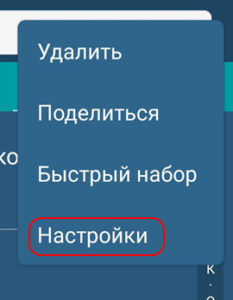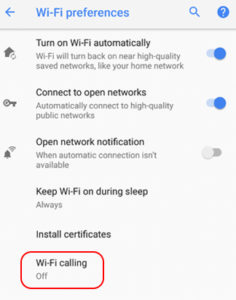что это такое, как работает и как включить
В последнее время мобильные операторы начали активно внедрять новую технологию под названием Wi-Fi Calling (в некоторых случаях ее также называют VoWiFi или VoWLAN). В своих коротких объяснениях мобильные операторы обычно сообщают, что Wi-Fi Calling позволит совершать вызовы через беспроводную сеть Wi-Fi, не особо объясняя зачем это нужно и что это дает конечному пользователю. В данной статье мы постараемся более подробно объяснить суть данной технологии.
Что такое Wi-Fi Calling
 Wi-Fi Calling – это технология, которая позволяет использовать любую Wi-Fi сеть в качестве альтернативы базовой сети сотового оператора. С помощью Wi-Fi Calling можно совершать и принимать голосовые и видео-звонки, а также отправлять и получать СМС-сообщения, в любом месте, где есть Wi-Fi с доступом к Интернету, даже если в этом месте нет покрытия сотового оператора или оно очень слабое. Такие звонки и сообщения работают точно также, как и при использовании обычной сотовой связи. Единственное отличие в том, как телефон связывается с вашим мобильным оператором. При обычном звонке для этого используются базовые станции оператора, а при использовании Wi-Fi Calling связь осуществляется через беспроводную сеть Wi-Fi и Интернет.
Wi-Fi Calling – это технология, которая позволяет использовать любую Wi-Fi сеть в качестве альтернативы базовой сети сотового оператора. С помощью Wi-Fi Calling можно совершать и принимать голосовые и видео-звонки, а также отправлять и получать СМС-сообщения, в любом месте, где есть Wi-Fi с доступом к Интернету, даже если в этом месте нет покрытия сотового оператора или оно очень слабое. Такие звонки и сообщения работают точно также, как и при использовании обычной сотовой связи. Единственное отличие в том, как телефон связывается с вашим мобильным оператором. При обычном звонке для этого используются базовые станции оператора, а при использовании Wi-Fi Calling связь осуществляется через беспроводную сеть Wi-Fi и Интернет.
Кроме возможности осуществлять звонки из мест с плохим сигналом, технология Wi-Fi Calling предоставляет и другие преимущества. Например, она позволяет с экономить, ведь такие звонки обычно оплачиваются по домашнему тарифу абонента. Но, этот момент зависит от конкретного мобильного оператора и используемого тарифного плана.
Нужно отметить, что Wi-Fi Calling не требует никаких дополнительных приложений. Это не очередной Viber для работы которого у обоих абонентов должно быть установлено приложение. Wi-Fi Calling это функция, которая поддерживается на уровне телефона, и она работает абсолютно прозрачно для пользователя. После ее включения телефон будет сам решать, как связываться с мобильным оператором, с помощью базовых станций или с помощью беспроводной сети Wi-Fi.
Технологию Wi-Fi Calling также иногда называют VoWiFi (Voice over Wi-Fi) или VoWLAN (Voice over Wireless Local Area Network). Такое название перекликается с другой похожей технологией – VoLTE или Voice over LTE. Технология VoLTE решает похожую задачу, она обеспечивает передачу голосовых вызовов через сеть LTE, но для ее работы необходима сеть базовых станций мобильного оператора, в то в время как Wi-Fi Calling (VoWiFi, VoWLAN) обеспечивает связь в любом месте, где есть Wi-Fi и Интернет.
Как работает Wi-Fi Calling
Для того чтобы технология Wi-Fi Calling заработала необходимо соблюсти несколько условий. Во-первых, данную технологию должен поддерживать ваш мобильный оператор. Обычно операторы внедряют данную технологию вместе с VoLTE, поскольку эти технологии очень похожи. Во-вторых, Wi-Fi Calling должен поддерживаться вашим телефоном. Сейчас звонки через беспроводную сеть поддерживаются в основном только флагманскими смартфонами. Вот список моделей, которые на данный момент могут работать с Wi-Fi Calling:
- Apple iPhone 5c, 5s, 6, 6 Plus, 6S, 6S Plus, SE, 7, 7 Plus, 8, 8 Plus, X
- Google Pixel, Pixel XL, Pixel 2, Pixel 2 XL
- Samsung Galaxy S9, S9+, S8, S8+, S7, S7 edge, S6, S6 edge, S6 edge+, A3 (2017), A5 (2017), Note 8
- Nexus 5X, 6P
- Nokia 3, 5, 8
- Lumia 550, 650, 950, 950XL
- Sony Xperia XZ1, Xperia XZ1 Compact
- HTC 10, U11, U11 Life
- BlackBerry Priv, Dtek 50, Dtek 60, KEYone
- Huawei P10, P10 Lite, P10 Plus, P Smart
Кроме этого, функцию Wi-Fi Calling нужно включить в настройках смартфона. О том, как это делается мы расскажем чуть ниже. После включения данной функции телефон начинает автоматически переключаться между использованием Wi-Fi и базовых станций, в зависимости от того, где связь лучше. При этом сам момент переключения происходит практически незаметно для пользователя.
Например, если вы находитесь на открытом пространстве с хорошим приемом сигнала от базовой станции, то для связи будет использоваться именно базовая станция мобильного оператора. А когда вы зайдете в помещение, то телефон автоматически переключится на Wi-Fi, поскольку качество связи через беспроводную сеть, в данном случае, будет намного лучше. О том, что смартфон переключился на использование Wi-Fi Calling можно узнать по надписи Wi-Fi, которая появится в верхней части экрана.
Как включить Wi-Fi Calling
Если у вас смартфон на базе Android, то вам нужно открыть приложение «Телефон», нажать на кнопку с тремя точками в правом верхнем углу экрана и перейти в «Настройки». Дальше нужно перейти в раздел «Вызовы» и включить там функцию «Звонки по Wi-Fi». Также в некоторых случаях функцию «Звонки по Wi-Fi» можно включить через приложение «Настройки», в разделе с настройками беспроводной сети.

А на смартфонах Samsung есть специальная иконка в верхней шторке, которая позволяет включать и отключать Wi-Fi Calling в одно нажатие.

Если же у вас iPhone, то для включения данной функции нужно открыть приложение «Настройки» и перейти в раздел «Телефон». Здесь нужно включить функцию «Вызовы по Wi-Fi»

После включения функции «Звонки по Wi-Fi» телефон начнет с работать с использованием Wi-Fi Calling.
Как включить Wi-Fi звонки на Android телефоне
Если Вы находитесь на операторе, который это поддерживает, Wi-Fi звонки — отличная возможность. Это позволит Вашему смартфону использовать лучшее соединение в Вашем доме для совершения и приема вызовов и текстовых сообщений. Это также позволяет использовать более качественный звук, и это идеально, если у Вас плохой сигнал в доме.
Хотя эта функция существует в Android в течение многих лет, она все еще шокирует, сколько людей не знают, что она существует. Это отчасти связано с медленным внедрением операторами, а также просто недостаточным охватом функции и ее полезностью.
Большинство современных телефонов Android должны поддерживать Wi-Fi-звонки, но их можно заблокировать. Например, Galaxy S7 поддерживает Wi-Fi-звонки, но некоторые версии этого телефона не предлагает эту функцию. В принципе, это должно поддерживаться как телефоном, так и оператором.
Если вы собираетесь копаться и попытаться найти настройку, о которой мы поговорим ниже, и ее там нет, то либо Ваш оператор не предлагает ее, либо она недоступна на Вашем конкретном телефоне.
Как включить Wi-Fi звонки в Android
Даже если Вы используете комбинацию телефона и оператора, поддерживающую Wi-Fi звонки, она, вероятно, не включена по умолчанию. Чтобы включить ее, Вам нужно перейти в меню «Настройки». В зависимости от используемого смартфона процесс может немного отличаться на Вашем телефоне.
В то время как Вы можете пройти все шаги, чтобы войти в меню Wi-Fi звонков, проще всего просто найти ее, опустите панель уведомлений и коснитесь значка шестеренки.

Оттуда коснитесь увеличительного стекла, затем введите «звонки по wifi». Если они доступны в Вашей ситуации, они должен появиться здесь.


В моем случае Android не перенаправил меня прямо в меню Wi-Fi звонков, а открыл расширенный раздел настроек Wi-Fi, где найдены Wi-Fi звонки. Коснитесь опции Wi-Fi звонки, чтобы перейти в ее раздел меню.

Сдвиньте переключатель, чтобы включить данную функцию. Вы также можете выбрать, хотите ли Вы, чтобы телефон предпочитал сети WI-Fi или мобильные сети для звонков. Всякий раз, когда у него есть оба варианта, он будет использовать Ваш предпочтительный вариант, а затем легко переключится на другой, когда один из них станет недоступным.

Если нет встроенной функции Wi-Fi вызовов
Тот факт, что Ваш оператор и/или телефон технически не поддерживает исходящие Wi-Fi вызовы, не означает, что Вы не можете использовать данную функцию. Существует множество приложений, которые позволят Вам совершать звонки, вот некоторые из самых популярных:
Цена: Бесплатно Цена: Бесплатно Цена: To be announced Цена: Бесплатно Разработчик: Skype Цена: БесплатноGoogle Hangouts и Voice являются исключениями — они по сути работают вместе, чтобы совершать звонки. Вам понадобится номер Google Voice, а также Телефон Hangouts для совершения звонков, и в этом случае Вы сможете звонить на любой традиционный телефонный номер. Проблема возникнет, когда Вы захотите получать вызовы с помощью этих инструментов — Вам придется сделать для этого немного дополнительных настроек.
По правде говоря, Facebook Messenger — это, вероятно, лучший путь, если предположить, что человек, с которым Вы пытаетесь общаться, также находится на Facebook (и в списке Ваших друзей). Он очень прост в использовании и предлагает хорошее качество связи.
Стоит также отметить, что эти сервисы также будут работать с мобильными данными, поэтому Вам не нужно использовать Wi-Fi для их использования. Это круто.
Wi-Fi вызовы — это очень классная услуга, и Вам обязательно нужно включить ее, если Ваш оператор и телефон поддерживают ее. Вы будете получать звонки более высокого качества и, по сути, не будете иметь «мертвых зон», где звонки будут прерываться или отключаться.
как настроить и подключить вызовы на мобильные операторы «МТС» и «Билайн»
В настоящее время набирает популярность новая технология передачи голосовых данных по сети — Wi-Fi calling, известная также под названиями WFC, VoWifi, VoWLAN и Mobile VoIP. В своих анонсах операторы сотовой связи сообщают о возможности совершать звонки через беспроводную локальную Сеть, но не раскрывают подробности, как именно реализуется эта услуга и как ею воспользоваться.
В статье ниже представлена подробная информация о технологии, особенности ее реализации компаниями, даны способы подключения на мобильных устройствах с разными операционными системами.
Принцип работы технологии и где она используется
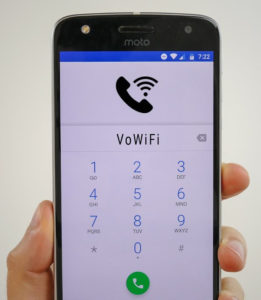 VoWifi позволяет совершать голосовые вызовы и видеозвонки, пересылать SMS и MMS по базовой Сети сотового оператора, задействуя любую доступную сеть Wi-Fi. Для конечного пользователя функция удобна тем, что звонок с использованием Wi-Fi Calling совершается как обычный телефонный вызов.
VoWifi позволяет совершать голосовые вызовы и видеозвонки, пересылать SMS и MMS по базовой Сети сотового оператора, задействуя любую доступную сеть Wi-Fi. Для конечного пользователя функция удобна тем, что звонок с использованием Wi-Fi Calling совершается как обычный телефонный вызов.
Основное преимущество технологии — расширение зоны покрытия мобильного оператора. Передача информации по сотовой связи происходит через сеть радиовышек и невозможна вне зоны действия базовых станций, тогда как при использовании Wi-FiCalling роль вышки играет роутер. Информация в Сеть сотового оператора передается через Интернет. Так решается ситуация, когда в отдельном помещении покрытие слабое или отсутствует, а дальнейшее развитие мобильной Сети в его пределах не предусмотрено. Функция VoWiFi позволит звонить из метро, поезда, подземных помещений, не испытывая при этом неудобств.
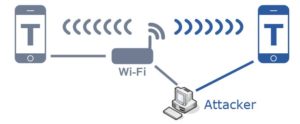
Кроме устранения проблемы с низким уровнем сигнала мобильной сети, Wi-FiCalling имеет следующие преимущества:
- Возможность сэкономить на стоимости разговора, поскольку такие вызовы оплачиваются по тарифу домашнего региона. При этом не расходуется интернет-трафик абонента.
- Для использования WFC не нужно устанавливать дополнительные приложения (тогда как для вызовов через WhatsApp требуется установить его на устройства обоих пользователей). Функция поддерживается на уровне смартфона и не требует освоения сложных программ. Достаточно будет подключиться к ней через настройки телефона.
- Абоненту будут доступны оба способа связи с провайдером: по беспроводной локальной Сети и через GSM. Телефон автоматически переключится на тот способ передачи данных, который обеспечит более качественное соединение.
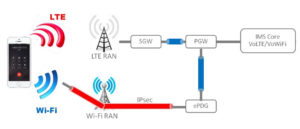
Технология WiFiCalling (Voice over Wi-Fi) является логическим продолжением Voice over LTE, которая обеспечивает передачу информации через сеть 4G.Отличаются они тем, что VoLTE не работает вне зоны покрытия, а Wi-FiCalling дает возможность совершать вызовы из любого места, где есть сеть Wi-Fi с доступом к Интернету.
Обратите внимание: нередко компании запускают Wi-Ficalling одновременно с VoLTE, поскольку эти технологии принципиально очень похожи.
Что нужно для использования Wi-Fi Calling
Чтобы воспользоваться этой функцией, нужно учесть следующее:
- услуга должна предоставляться провайдером;
- требуется, чтобы технология была доступна на уровне смартфона (обычно ее поддерживают флагманские модели и смартфоны среднего ценового сегмента).
Важно: компании предоставляют данную услугу не для всех телефонов, поддерживающих вызовы по WiFi, поэтому необходимо запрашивать список моделей у своего оператора.
Популярные мобильные операторы, поддерживающие функцию Wi-Fi Calling
«МТС»
Первой среди провайдеров сотовой связи услугу Wi Fi Calling запустила «МТС», произошло это в конце 2016 года в Москве. На тот момент воспользоваться функцией без установки приложения на мобильный могли только владельцы нескольких моделей смартфонов «Самсунг». К настоящему времени список устройств, для которых доступна услуга, значительно увеличился и включает в себя аппараты таких фирм, как Huawei, Alcatel, Apple, Sony, LG, Asus. Для ряда производителей Wi-FiCalling доступен на одной-двух моделях (Highscreen Power Ice Evo, Motorola Moto Z2 Play и G6 XT1925-5, Nokia 8, Xiaomi Redmi 6A, UMIDIGI A3 Pro).

Работает функция на некоторых фирменных смартфонах «МТС»: Smart Pro и Smart Race2 LTE. География предоставления услуги также расширилась: сейчас соединение с помощью Wi-FiCalling доступно в 26 городах и областях России.
Для пользования услугой абоненту MTS необходимо подключить опцию «Интернет-звонки», набрав команду *111*6#. Одновременно требуется изменить настройки телефона, чтобы позволить устройству использовать для вызовов беспроводную Сеть.
Beeline
 Несмотря на более поздний вывод WFC на рынок, сегодня «Билайн» охватывает наибольшую территорию и предоставляет данную услугу по всей России. В списке устройств, поддерживающих опцию WiFi calling от «Билайн», — Iphone SE, 6 и более новые модели, ряд смартфонов Samsung, Nokia 1, Lenovo C2 и C2 Power, Alcatel OneTouch Idol, Alcatel 3, ZTE Blade L4, Maze Alpha и аппарат «Билайн Фаст+».
Несмотря на более поздний вывод WFC на рынок, сегодня «Билайн» охватывает наибольшую территорию и предоставляет данную услугу по всей России. В списке устройств, поддерживающих опцию WiFi calling от «Билайн», — Iphone SE, 6 и более новые модели, ряд смартфонов Samsung, Nokia 1, Lenovo C2 и C2 Power, Alcatel OneTouch Idol, Alcatel 3, ZTE Blade L4, Maze Alpha и аппарат «Билайн Фаст+».
Для пользования услугой не требуется подключать дополнительные сервисы: она активируется автоматически при наличии Sim-карты Beeline и нахождении в зоне действия сети Wi-Fi. Разумеется, смартфон должен находиться в списке поддерживаемых «Билайном» устройств.
«Мегафон»
В начале января текущего года Megafon приступил к тестированию функции WFC в обеих столицах и некоторых других городах. Услуга доступна части абонентов, официальной информации о запуске WFC для всех пользователей пока нет. Вопрос пользователя, как звонить через вай фай, решает приложение E-motion, разработанное компанией. Приложение доступно для ноутбуков, а также смартфонов и планшетов под управлением iOS и Android.
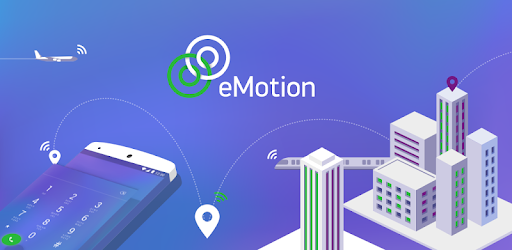
«Tele2»
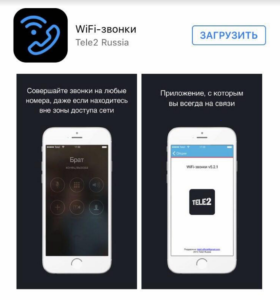 О планах запуска сервиса WiFiCalling компанией «Tele 2»пока ничего неизвестно. В настоящее время оператор предоставляет функционал WFC с помощью приложения «Wi-Fi-звонки». Оно дает возможность звонить на сотовые, городские номера и на 8800, отправлять и принимать SMS. Абонентская плата за него отсутствует, вызовы оплачиваются по домашнему тарифу. Приложение доступно для всех абонентов «Теле 2 «Московского региона. Работает на устройствах под управлением iOS от 7 версии и Android с версии 4.0.
О планах запуска сервиса WiFiCalling компанией «Tele 2»пока ничего неизвестно. В настоящее время оператор предоставляет функционал WFC с помощью приложения «Wi-Fi-звонки». Оно дает возможность звонить на сотовые, городские номера и на 8800, отправлять и принимать SMS. Абонентская плата за него отсутствует, вызовы оплачиваются по домашнему тарифу. Приложение доступно для всех абонентов «Теле 2 «Московского региона. Работает на устройствах под управлением iOS от 7 версии и Android с версии 4.0.
Другие операторы
О своих планах внедрения функции VoWLAN заявлял «Мотив» — один из наиболее значимых региональных сотовых провайдеров, услугами которого пользуются 2,5 млн абонентов Уральского федерального округа. Анонсы были опубликованы в конце 2018 года, более конкретная информация на данный момент отсутствует. Скорее всего, это связано с высокой стоимостью разработки, которая позволила полноценно реализовать услугу только операторам «Большой тройки».
Как подключить Wi-Fi Calling на разных типах мобильных операционных систем
Инструкция для телефонов на Android
Настроить телефон под управлением ОС Android совсем несложно, инструкции для разных устройств практически одинаковы. Для пользователя как LG, так и Samsung вызов по WiFi – полезная функция, что за пять минут уделенного настройке времени полностью окупит временные вложения.
Чтобы включить VoWLAN на телефоне, необходимо сделать следующее:
- Запустить приложение «Телефон» .

- Найти три точки, нажать,
 найти пункт «Настройки».
найти пункт «Настройки».
- В «Настройках» найти пункт «Вызовы» (либо «Wi-Fi»).
- Выбрать пункт «Звонки по Wi-Fi» или «Wi-FiCalling»

- Передвинуть переключатель в активное положение.
На более старых версиях Android необходимо пройти по пути «Настройки» («Settings»)> «Сети» («Wireless & Networks»)> «Еще» («More»)> «Вызовы по Wi-Fi» («Wi-FiCalling»).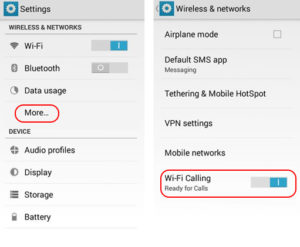
Если возможность звонить по Wi-Fi есть, в статус-баре на телефоне появится значок трубки с вайфаем.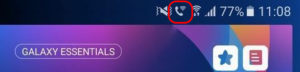
Стоит заметить, что в прошивке телефонов Samsung для Wi-FiCalling в верхней шторке имеется специальная иконка.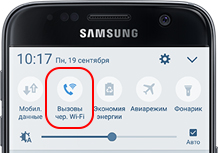
Отключить опцию возможно так же, просто в конце инструкции надо перевести переключатель в противоположное положение.
Инструкция для телефонов с iOS
Для подключения вызовов по Wi-Fi на айфоне надо пройти по пути «Настройки» («Settings») > «Телефон» («Phone») > «WiFi-звонки» («Wi-fiCalling») > «WiFi-звонки на этом устройстве» («Wi-FiCalling on this phone»). Переключатель надо перевести в активное положение.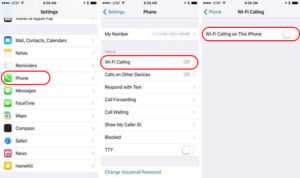
Важно: по умолчанию, функция «Wi-Fi-вызовы» на устройствах под управлением iOS отключена.
Возможные проблемы при использовании функции Wi-Fi Calling и пути их решения
Несмотря на простоту подключения и использования, в некоторых случаях функция может работать некорректно. Например:
- помехи могут возникать, если абонент переходит из зоны действия Wi-Fi в зону обычной голосовой связи. Такая проблема должна решаться на уровне оператора, который обязан настроить на своей стороне бесшовный переход при перемещении абонента из одной сети в другую. Со стороны пользователя проблему можно решить перемещением ближе к источнику вай фай либо отключением приема данных по вай фай на устройстве.
- некорректная работа Wi-FiCalling может быть обусловлена проблемами с Интернет-соединением. В таком случае желательно проверить соединение до роутера по кабелю, перезагрузить сам роутер и проверить, загружаются ли данные по беспроводной Сети в браузере и других приложениях.
Заключение
Несмотря на то что в России вызовы по Wi-Fi пока не слишком распространены, у этой технологии большое будущее и будет интересно наблюдать за ее развитием в реальном времени. Возможно, в скором будущем этот способ связи будет основным для абонентов сотовых компаний.
 Подгорнов Илья ВладимировичВсё статьи нашего сайта проходят аудит технического консультанта. Если у Вас остались вопросы, Вы всегда их можете задать на его странице.
Подгорнов Илья ВладимировичВсё статьи нашего сайта проходят аудит технического консультанта. Если у Вас остались вопросы, Вы всегда их можете задать на его странице.Похожие статьи
операторы разрешили россиянам звонить по Wi-Fi :: Технологии и медиа :: РБК
«МегаФон» в мае запустил мобильное приложение E-Motion, которое имеет похожий функционал и работает «со всеми моделями смартфонов, планшетов и ноутбуков», напомнила представитель этой компании Юлия Дорохина. Она не стала отвечать на вопрос, намерен ли «МегаФон» запускать технологию Wi-Fi Calling.
Представитель «ВымпелКома» заявил РБК, что оператор работает над внедрением Wi-Fi Calling, но оговорился, что пока ее поддерживает небольшое число моделей.
Читайте на РБК Pro
Американский опыт
По всему миру технологию Wi-Fi Calling развивают около 20 сотовых компаний.
Возможность совершать вызовы на номера операторов мобильной связи с помощью Wi-Fi впервые появилась в США, компания T-Mobile предложила ее в 2007 году. Широко внедряться технология начала в 2014 году, когда на вооружение ее взяла вся «большая американская четверка» — T-Mobile, Sprint, AT&T и Verizon. Согласно данным TNS, 37% опрошенных сказали, что их оператор предоставляет возможность совершать звонки с помощью Wi-Fi Calling, когда мобильная сеть недоступна. 39% совершали звонки с помощью этого сервиса, из них 34% — женщины, 43% — мужчины. При этом среди воспользовавшихся услугой больше молодых людей: 50% абонентов в возрасте от 18 до 34 лет использовали Wi-Fi Calling, в возрасте 45–64 — только 26%. 67% респондентов уверены, что возможность совершать звонки через Wi-Fi должна быть базовой.
Дешевые сети
У крупнейших сотовых операторов России (МТС, «МегаФона», «ВымпелКома» и «Т2 РТК Холдинга») в сумме около 100 тыс. базовых станций сотовой связи. При этом в России насчитывается 15 млн домашних и 82 тыс. публичных точек Wi-Fi, оценили в агентстве «ТМТ Консантинг».
Таким образом, к преимуществам использования Wi-Fi и технологии Wi-Fi Calling относится возможность увеличить покрытие сети, поясняет старший менеджер департамента опорных сетей китайского производителя телеком-оборудования Huawei в России Виталий Лепехин. Причем речь идет о быстром увеличении покрытия и за счет абонента, который уже купил Wi-Fi-роутер и оплачивает услугу, отметил эксперт. Также технология позволяет предоставлять инновационные услуги (звонки в HD-качестве).
В то же время Лепехин отмечает, что пока очень небольшое количество смартфонов поддерживает Wi-Fi Calling. Он считает, что по крайней мере на начальном этапе технология не будет массовой.
Ведущий эксперт по развитию решений в области мобильного широкополосного доступа шведского производителя оборудования Ericsson в регионе Северная Европа и Центральная Азия Сергей Воробьев среди минусов технологии называет то, что сотовый оператор не может на 100% контролировать качество предоставляемой услуги, поскольку сеть Wi-Fi, как правило, ему не принадлежит. В то же время он считает, что технология «выгодна и полезна как операторам, так и самим пользователям»: «Для сотовых операторов Wi-Fi Calling позволит прежде всего расширить зону голосового покрытия внутри зданий, где по каким-либо причинам качество сотовой связи недостаточное. Вам не придется выходить на балкон, чтобы позвонить, если у вас есть домашний Wi-Fi, оператор сможет переиспользовать вашу Wi-Fi-сеть для осуществления голосового вызова», — уточняет Воробьев. Он считает, что технология является «хорошей возможностью для операторов «разговорить» тех абонентов, которые в зарубежных поездках в целях экономии предпочитают пользоваться для звонков и обмена сообщениями другими приложениями.
Впрочем, с этим согласны не все эксперты. Гендиректор «ТМТ Консалтинга» Константин Анкилов отмечает, что на практике звонки через мессенджеры операторов популярностью не пользуются, поскольку есть бесплатные альтернативы. В то же время у операторов, по большому счету, сейчас нет выбора. «С одной стороны, голосовое общение заменяется текстовым, с другой — абоненты все чаще предпочитают использовать и для звонков различные мессенджеры. Операторы пытались бороться с этим трендом, но не смогли, теперь предпринимают попытки возглавить его. Таким образом компании пытаются бороться с уходом трафика в бесплатные сервисы, которые работают только через Wi-Fi. Чтобы абонент звонил не по Skype, а через своего мобильного оператора», — говорит Анкилов.
в чём выгода и как их использовать?

Почти все российские операторы сотовой связи позволяют совершать звонки через Wi-Fi, что может пригодиться в тех случаях, когда не ловит мобильная связь или вы находитесь в роуминге и хотите сэкономить на разговорах.
Полноценная поддержка Wi-Fi Calling на уровне оборудования есть только у МТС, а остальные операторы реализовали её через приложения. Для использования этой функции потребуется лишь относительно современный смартфон (iPhone 6s и новее или почти любой аппарат на Android), достаточно лишь включить её в настройках. «МегаФон» и Tele2 выпустили фирменные приложения для таких звонков, а с другими операторами можно использовать мессенджеры с поддержкой звонков.
Звонки через Wi-Fi могут пригодиться в различных жизненных ситуациях:
- Вы оказались в другом российском регионе или за границей и почти всё время подключены к Wi-Fi (например, в отеле или кафе). Вы можете совершать и принимать звонки по домашнему тарифу без роуминговой наценки.
- Вы находитесь в том месте, где не ловит сотовая связь, но доступен интернет по Wi-Fi: метро, отдалённая от города местность, склад, магазин, бункер и любое помещение с толстыми стенами или глушилкой частот сотовых сетей.
- Вы попали туда, где ваш оператор не ловит связь, но у вас есть смартфон с другим оператором и раздачей интернета по Wi-Fi.
В случае с МТС достаточно открыть настройки сотовой связи разрешить использование Wi-Fi для звонков.
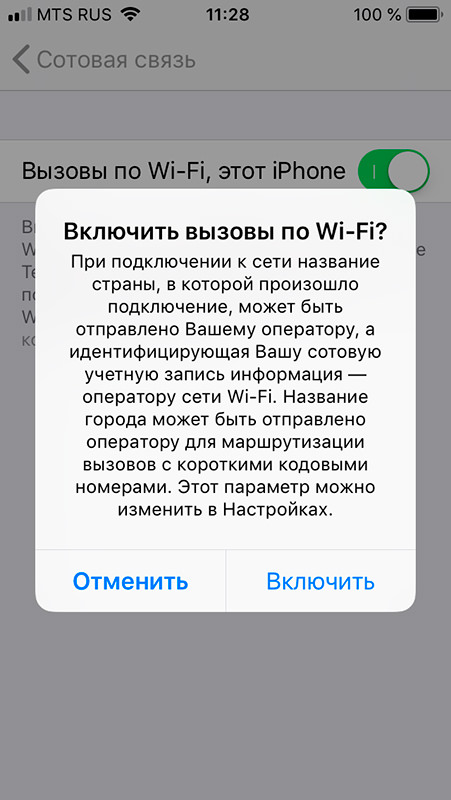
С другими операторами немного сложнее, придётся устанавливать специальное приложение: для «МегаФона» (Android / iOS), Tele2 (Android / iOS) и и «СберМобайл» (Android / iOS). Эти приложения менее стабильны, чем полноценная операторская поддержка Wi-Fi Calling, поэтому в некоторых случаях могут возникать проблемы с совершением или приёмом звонков. Подобное приложение есть и у МТС — MTS Connect (Android / iOS), а у «Билайна» такого приложения нет.
Если у вашего оператора нет приложения для голосовой связи через Wi-Fi, но вам хочется экономить на звонках, вы можете использовать Skype или Viber. Эти месенджеры позволяют бесплатно звонить другим пользователям, а за деньги можно совершать звонки на мобильные и стационарные телефоны, в том числе тем, у кого не установлены такие программы. Skype также предлагает арендовать за дополнительную плату выделенный номер, который можно использовать для входящих звонков с телефонов. Вызовы на него могут тарифицироваться по международным тарифам.
iGuides в Telegram — t.me/iguides_ru
iGuides в Яндекс.Дзен — zen.yandex.ru/iguides.ru
Дарим подарки за лучшие статьи в блогах
Сделай это через Wi-Fi. Сеть. МТС/Медиа
С середины ноября 2016 года абоненты МТС столичного региона получили сверхполезную возможность принимать звонки на свой смартфон и звонить с него там, где слаб или даже полностью отсутствует сигнал мобильной сети — в подвальных помещениях, магазинах и торговых центрах, в поездах дальнего следования и в метро. Новая функция Wi-Fi Calling (звонки через Wi-Fi) делает обычные звонки доступными при подключении к любой точке Wi-Fi.
Тоже мне наука: запускай чуть ли не любой мессенджер и звони. Разве нет?
В большинстве случаев при звонке через мессенджер общение может идти только с теми, у кого установлено приложение для этого же самого мессенджера. К тому же, вы пропустите все звонки от тех, кто будет набирать ваш мобильный номер. Если, конечно, вы не используете МТС Connect.
Похоже, речь идет еще о каком-то приложении?
Нет. Wi-Fi Calling поддерживается самим смартфоном, никакие программы устанавливать не нужно. Требуется только включить Wi-Fi Calling на своем гаджете и подключиться к Wi-Fi.
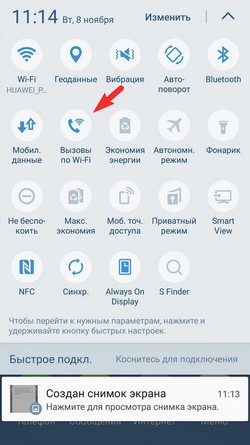
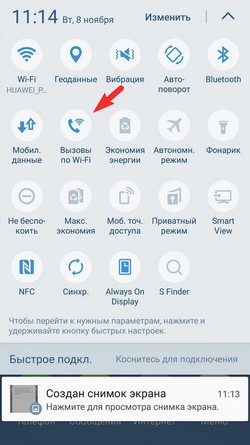 Включение Wi-Fi Calling
Включение Wi-Fi Calling
Если все уже включено, о доступности звонков через Wi-Fi можно судить по иконке в строке статуса.
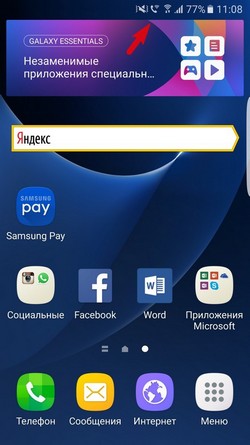
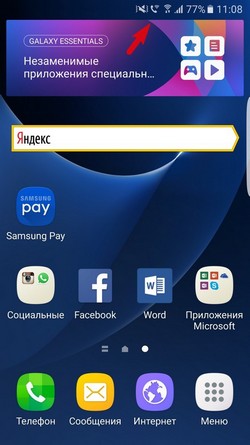 Доступность Wi-Fi Calling
Доступность Wi-Fi Calling
Сложно ли звонить через Wi-Fi?
Нет. Вы звоните и принимаете звонки, как обычно. При этом звонки, совершенные по Wi-Fi, помечаются в истории вызовов. Есть ли Wi-Fi Calling у вашего потенциального собеседника, не важно.
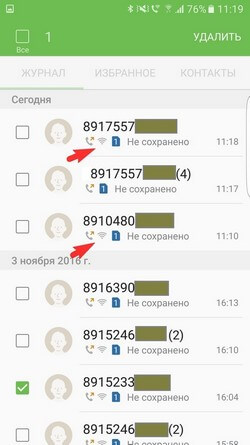
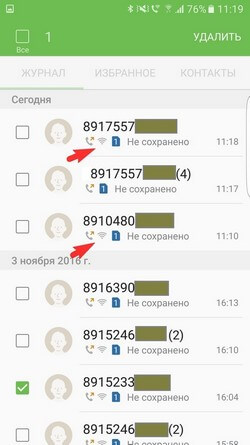 Звонки через Wi-Fi Calling в истории вызовов
Звонки через Wi-Fi Calling в истории вызовов
И сколько это стоит?
Вы оплачиваете звонки как обычно, по своему домашнему тарифу.
И за границей?
В качестве бонуса для своих абонентов МТС до ноября 2017 года никак не ограничивает звонки через Wi-Fi за рубежом. Их стоимость ничем не будет отличаться от звонка через точку Wi-Fi у вас дома.
А как происходят звонки, которые совершаются при одновременной доступности сотовой сети и Wi-Fi?
Это вы заранее решаете сами. Установите приоритет любого из соединений, и все вызовы при «двойном» подключении будут совершаться так, как вы укажете. Если выбор не сделан, звонки идут через Wi-Fi.
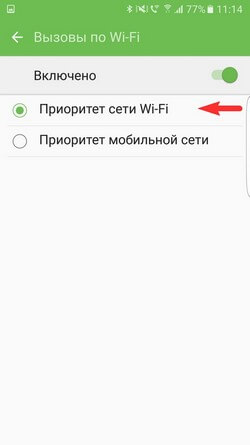
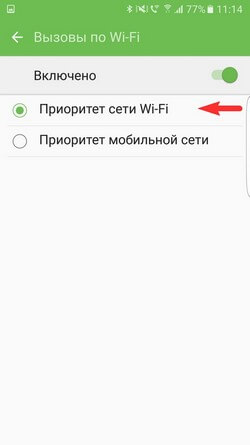 Настройка приоритета вызовов через Wi-Fi Calling
Настройка приоритета вызовов через Wi-Fi Calling
Какие смартфоны поддерживают новую функцию?
В момент запуска, в ноябре 2016 года, возможностью звонков через Wi-Fi смогут воспользоваться владельцы Samsung Galaxy S7 и S7 edge. Однако перечень поддерживаемых моделей будет постоянно расширяться.
Wi-Fi calling — это сервис исключительно для Москвы?
МТС только начала внедрять технологию, и Москва выбрана лишь в качестве стартового региона. Расширение географии Wi-Fi calling уже не за горами.
В чем отличие Wi-Fi calling от МТС Connect?
МТС Connect — приложение с богатой функциональностью, особенно ярко раскрывающейся при общении между пользователями программы. МТС Connect, в частности, позволяет обмениваться файлами и переписываться в групповых чатах. Звонки через Wi-Fi в МТС Connect — только частность.
В то же время, Wi-Fi calling — это более простая в использовании возможность, которую, повторимся, нужно просто включить на своем телефоне.
как звонить через интернет по всему миру?
Wi-Fi calling – новая услуга от MTS, с помощью которой можно позвонить через любую точку подключения к интернету. Это дает возможность оставаться на телефонной связи даже в тех местах, где нет сигнала мобильной сети.
Чтобы подключить функцию, нужно, чтобы на телефоне была установлена определенная операционная система и соблюдены несколько условий. Абоненты пользуются возможностью активно, несмотря на то, что появилась она совсем недавно.
Назначение


Звонки от МТС через Wi-Fi осуществляют там, где отсутствует мобильный сигнал, или он очень слабый. Обычно такая ситуация возникает в поездках за город, в помещениях подвального типа, в торговых центрах или других местах.
Такая функция позволяет звонить другому абоненту даже в том случае, если у него не подключена опция, в отличие от звонков через мессенджеры, которые требуют для установления связи активированного приложения у обоих участников диалога.
Как работает услуга, рассказано в официальном ролике оператора:
Преимущества
Вызовы от МТС через Вай-фай имеют такие преимущества:
- стоимость разговоров даже вне страны равняется цене в домашнем регионе – это сэкономит деньги на общении по телефону в поездках в другие страны;
- высокая скорость соединения – подключение происходит за 2 секунды;
- хорошее качество связи – собеседника хорошо слышно даже в том случае, если участников диалога разделяют тысячи километров;
- устойчивость соединения – диалог не прерывается до тех пор, пока абоненты не нажмут кнопку отбоя, связь не прерывается, если сигнал Wi-Fi стабилен;
- можно разговаривать по телефону и одновременно передавать данные в сети – это позволяет не прерывать беседы, если нужно посмотреть или передать какие-то файлы;
- вызовы можно совершать на смартфоны и стационарные аппараты.
Условия
Для использования нужно соблюсти следующие условия:
- воспользоваться опцией можно, если подключен мобильный интернет или интернет-звонки;
- если подключена услуга звонков через интернет, то установить опцию переадресации можно только через личный кабинет абонента на официальном сайте компании или по телефону горячей линии.
Тарифы
В домашнем регионе и в поездках внутри страны предусмотрены такие тарифы:
- бесплатные входящие и исходящие вызовы абонентам МТС;
- стоимость исходящих вызовов на номера других операторов – согласно своему тарифу.
В поездках за пределы страны предусмотрены такие тарифы:
- бесплатные входящие и исходящие вызовы абонентам МТС;
- стоимость исходящих вызовов на телефоны других операторов – согласно своему тарифу.
Как активировать?
Чтобы подключить услугу, нужно, чтобы на устройстве была установлена одна из следующих операционных систем:
- Android – от 4.2.2 и выше;
- iOS – от 8.0 и выше.
Есть два способа, как подключить Wi-Fi calling MTS:
- через приложение «Мой МТС»;
- через USSD команду.
В первом случае нужно зайти в личный кабинет на официальном сайте компании и подключить услугу. Во втором нужно набрать *111*6# и нажать кнопку вызова.
Как звонить через интернет?
Чтобы воспользоваться функцией, нужно придерживаться такой схемы действия:
- активируйте опцию на смартфоне – как это сделать, зависит от модели прибора;
- присоединитесь к любой точке доступа;
- если на экране появилась иконка Wi-Fi calling, можно вызывать абонента. Делать это следует точно так же, как и при звонках с помощью мобильной связи.
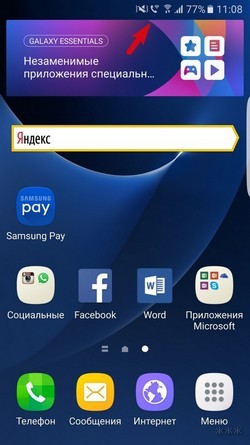
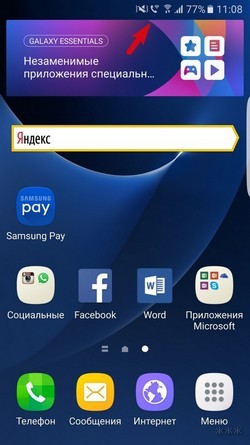
Активация опции на устройстве зависит от вида телефона. Например, на iPhone услугу включают так:
- зайдите в меню «Настройки»;
- перейдите в подпункт «Телефон»;
- подключите опцию «Вызовы по Wi-Fi».
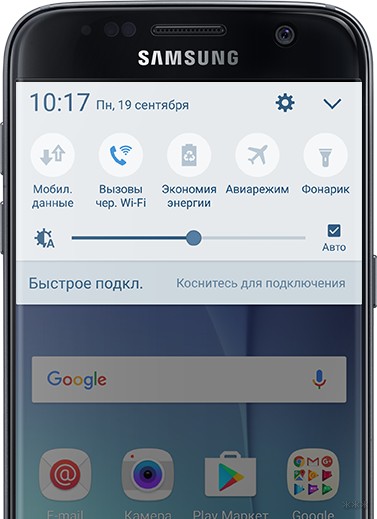
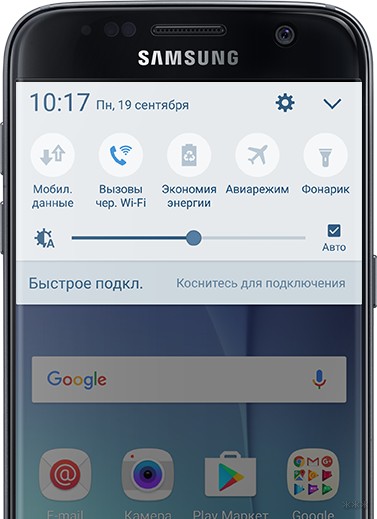
Далее придерживайтесь указанного алгоритма.
С каких телефонов можно звонить?
Звонки по Wi-Fi можно совершать с любого устройства, если на нем установлена операционная система, указанная выше. Модель смартфона не имеет значения. Это означает, что можно позвонить с iPhone X, Sony, Samsung Galaxy S9, Huawei, LG, Motorola, Highscreen, Alcatel и МТС.
Wi-Fi calling от МТС – альтернатива мобильной связи. Можно звонить из любого места, где есть подключение к интернету. Это позволяет абонентам всегда быть доступными для разговоров, даже в заграничных путешествиях, и при этом не тратить на беседу больше, чем предусмотрено тарифом в домашнем регионе.
c ++ — Прямая связь Wi-Fi между смартфоном Android и другими устройствами
Переполнение стека- Около
- Товары
- Для команд
- Переполнение стека Общественные вопросы и ответы
- Переполнение стека для команд Где разработчики и технологи делятся частными знаниями с коллегами
- Вакансии Программирование и связанные с ним технические возможности карьерного роста
- Талант Нанимайте технических специалистов и создавайте свой бренд работодателя
- Реклама Обратитесь к разработчикам и технологам со всего мира
- О компании
6 приложений для чата и обмена текстовыми сообщениями без подключения к Интернету через ячеистую сеть
Эти приложения известны как приложение для обмена сообщениями вне сети, которое работает даже без подключения к Интернету или без покрытия сети 2G, 3G или 4G, что-то вроде Приложение Walkie-Talkie для iOS и Android. Это приложение позволяет вам общаться друг с другом на расстоянии до 100-200 метров, оно работает, передавая ваши зашифрованные данные через Wi-Fi или Bluetooth.
Альтернатива 2020 Статья ➤ 4 приложения Walkie Talkie для смартфонов через 3G, беспроводной Wi-Fi или Bluetooth
Если нет прямого соединения между A и C, приложение перебросит сообщение от A к B к C.Короче говоря, это программное обеспечение P2P (одноранговое) без центрального сервера, такого как WhatsApp, Line, WeChat и Facebook Message. Три веские причины использовать чат «вне сети», известный как Mesh Network. Эти приложения для чата также можно использовать в качестве рации. Отлично работает на смартфонах Android 8.0 Oreo / Android 9.0 [Popsicle, Pancakes or Pie], таких как Samsung Galaxy, Huawei Mate, Oppo, Vivo, XiaoMi, Nokia, а также iPhone от Apple iOS.
Примечание. Ячеистая сеть работает, когда 2 или более смартфонов находятся в пределах досягаемости друг друга.Расстояние или зона покрытия зависит от мощности сигнала смартфона и варьируется от модели к модели. Приблизительное расстояние между двумя смартфонами составляет 100 футов.
Идеальная ситуация для приложения Mesh Network Chat.
- Групповой кемпинг или отслеживание джунглей в удаленной местности, где нет приема.
- Во время стихийных бедствий, наводнений, ураганов, торнадо, землетрясений и т. Д.
- Массовые протесты там, где есть вероятность, что правительство отключит интернет.
- Когда истек ваш месячный тарифный план на передачу мобильных данных.
- Во время стихийных бедствий, таких как землетрясение, наводнение, гроза и т. Д., Когда все сети и электричество отключены.
- В самолете, когда вы и ваш друг не сидите вместе.
- Конец света, во время апокалипсиса зомби или в зоне боевых действий.
↓ 01 — FireChat | Google Android и Apple iOS
FireChat представляет новый способ общения в чате: «вне сети».Теперь вы можете общаться в чате с окружающими вас людьми, даже если нет подключения к Интернету или мобильной связи. На пляже или в метро, на большой игре или торговой выставке, в кемпинге на природе или на концерте, или даже путешествуя за границу, просто запустите приложение с одним или двумя друзьями и узнайте, кто еще здесь.
FireChat позволяет использовать новый вид общения: «firechats». Эти живые и анонимные дискуссионные группы могут одновременно собирать до 10 000 человек. Вы можете создавать свои собственные беседы обо всем, что вас интересует — будь то NY Yankees, Игра престолов, League of Legends или итальянская кухня.Установите FireChat и начните объединять людей.
- Мгновенно общайтесь с кем угодно вокруг,
- Работает даже без подключения к Интернету или мобильной связи,
- Используйте режим «Рядом» для связи вне сети, на расстоянии до 200 футов от вашего местоположения,
- Multihop возможности расширяют диапазон одноранговой связи,
- Смотрите, о чем говорят люди по всей стране, в режиме «Все»,
- Создавайте свои собственные «огненные чаты» для живых дискуссий с десятками тысяч одновременных пользователей
- Выберите собственное уникальное имя пользователя и аватар
- Не оказывает значительного влияния на расход заряда батареи.
Это программное обеспечение позволяет вам легко совершать частные телефонные звонки, отправлять защищенные текстовые сообщения и обмениваться файлами в пещерах, в метро, в глубинке, в Австралии или Африке, в Европе или США — даже при выходе из строя сотовых сетей или недоступны. Вы также можете продолжать использовать свой существующий номер телефона в сети, что действительно важно в случае бедствия, когда люди пытаются восстановить контакт друг с другом.
Signal — это приложение для автономного обмена сообщениями на основе Wi-Fi Direct.Signal позволяет вам общаться без интернета или локальной сети на расстоянии до 100 метров. Обмен сообщениями может быть один на один или в группе. Сообщения, отправленные через приложение signal, доставляются безопасным способом. Вкратце, сигнал позволяет отправлять аудио, текстовые, фото и видео сообщения пользователям вокруг вас через Wi-Fi Direct.
Общайтесь с друзьями и коллегами, не тратя зря ваш тарифный план. Сигнальный мессенджер можно использовать в любом случае, когда Интернет недоступен, например, на круизном лайнере, сафари в дикой природе, поездке за границу с семьей или когда у вас закончился пакет данных.
- Мгновенно отправляйте сообщения, аудио и фотографии кому угодно через Wi-Fi Direct.
- Отправляйте сообщения один на один или всей группе.
- Работает без Интернета или локальной сети, все, что ему нужно, это еще один сигнал.
- Обменивайтесь файлами, такими как изображения и видео, как есть. [Снято камерой, изменение размера или масштабирование не применяется]
- Старые чаты хранятся в базе данных и доступны в любое время.
- Полная поддержка материального дизайна. Сигнал бывает разных цветов.
- Signal — это рация, работающая без интернета.
- Связь через сигнал безопасна.
↓ 04 — Vojer | Apple iOS
Vojer позволяет вам оставаться на связи с вашими друзьями поблизости без покрытия 3G / 4G или Wi-Fi. Vojer доставляет сообщения с вашего телефона прямо на телефон другого человека. Никаких промежуточных серверов, веб-сайтов или узких мест в пути. Vojer не получает доступ к вашей адресной книге и не запрашивает дополнительные разрешения, кроме необходимых для работы — Wi-Fi, Bluetooth, микрофон и фотографии (если вы решите поделиться фотографиями).
- Обмен фотографиями и текстом
- Отправка и получение высококачественного голоса
- Все отправленные и полученные сообщения Vojer зашифрованы.
Bridgefy — это приложение для автономного обмена сообщениями, которое позволяет общаться с друзьями и семьей, когда у вас нет доступа к Интернету, просто включив антенну Bluetooth. Идеально подходит для музыкальных фестивалей, спортивных стадионов, сельской местности, стихийных бедствий, путешествий за границу и многого другого. 3 способа работы Bridgefy:
- Режим «от человека к человеку» — включите антенну Bluetooth и поговорите в чате с друзьями, которые находятся в пределах 100 метров от вас.
- Mesh Mode — общайтесь с людьми, находящимися на расстоянии более 330 футов от вас, подключаясь через других пользователей Bridgefy, находящихся посередине. Пример: человек 1 может разговаривать с человеком 3, если человек 2 находится посередине, что делает возможное расстояние 660 футов (200 метров). То же самое касается неограниченного количества людей в сети. Не волнуйся! Ваши сообщения в безопасности и не могут быть прочитаны теми, кто находится в середине.
- Broadcast Mode — войдите в раздел Broadcast и отправьте сообщения всем пользователям Bridgefy вокруг вас одновременно, даже если их нет в вашем списке контактов!
c # — Windows Mobile — устройство к устройству через WiFi?
Переполнение стека- Около
- Товары
- Для команд
- Переполнение стека Общественные вопросы и ответы
- Переполнение стека для команд Где разработчики и технологи делятся частными знаниями с коллегами
- Вакансии Программирование и связанные с ним технические возможности карьерного роста
- Талант Нанимайте технических специалистов и создавайте свой бренд работодателя
- Реклама Обратитесь к разработчикам и технологам со всего мира
- О компании
Радиосвязь через смартфон [Обзор]
LINEAPP — это приложение для командного общения. Все, что вам нужно, — это мобильное устройство (iOS или Android) для установки приложения и сеть Wi-Fi, и вы можете быстро превратить свой смартфон в рацию и совершать индивидуальные или групповые звонки. Вот наш обзор.
![LINEAPP: Radio Communication via Smartphone [Review]](/800/600/https/1yfd8w35xqq41q3ou63czp8h-wpengine.netdna-ssl.com/wp-content/uploads/2016/03/LINEAPP-Radio-Communication-via-Smartphone-Review.jpg)
LINEAPP: что это?
LINEAPP заменяет необходимость в дорогих радиостанциях для мероприятий и работает через ваш мобильный телефон или планшет, чтобы ваша команда могла общаться.Для работы приложения требуется Wi-Fi, проводной доступ в Интернет и мобильный телефон не требуются. Приложение позволяет вам разговаривать с одним или несколькими коллегами одновременно.
LINEAPP предоставляется бесплатно для трех пользователей или платная опция, которая открывает все функции, доступна с лицензиями от трех дней до одного года. Это новый продукт на рынке, выпущенный в 2015 году. На технологию был выдан общеевропейский патент, и на нее заявлен патент в США.
Основные категории функций:
Высококачественная связь. Общайтесь в реальном времени в формате Hi-Fi с помощью устройства iOS или Android через Wi-Fi. Не нужно носить с собой радио и мобильный телефон в дни живых выступлений.
Групповые беседы. С легкостью создавайте группы и общайтесь с несколькими членами вашей команды одновременно. Также возможно иметь постоянную связь с шестью людьми или только слушать.
Удаленное управление. Можно управлять приложением iOS одной рукой с помощью кнопки на гарнитуре, а не с помощью сенсорного экрана приложения.

Обзор
Покупка или аренда радиоприемников для вашего мероприятия может быть очень дорогостоящим мероприятием, и есть много других недостатков, в том числе громоздкие и тяжелые радиоприемники, которые можно носить с собой весь день, возможность ошибочного выключения радиоприемника и возможность того, что кто-то переключит каналы и подслушивать личный или деликатный разговор. LINEAPP устраняет все эти проблемы, предлагая бесплатный или по конкурентоспособной цене вариант для группового общения, который работает через устройство, которое вы уже носите с собой, и который, при использовании гарнитуры, исключает вероятность того, что сообщение будет подслушано не тем человеком, как вы можно точно увидеть, с кем связь.В отличие от радио, вы можете отвечать, пока другой человек говорит, если это необходимо, вместо того, чтобы быть заблокированным, пока другой пользователь радио нажимает кнопку разговора.
Настройка
LINEAPP — это самоуправляемая система. В настоящее время нет уровней администрирования и настроек, все работают с одним и тем же устройством и разрешениями. Для начала всем необходимо установить приложение. LINEAPP не работает на телефонах Windows, Blackberry или вашем компьютере, поэтому убедитесь, что у всех членов вашей команды есть подходящее устройство iOS или Android.Устройства Android также должны быть версии 4.2 (JellyBean) или выше.
Чтобы начать общение, все члены команды должны быть в одной сети Wi-Fi. Он должен быть отделен от общей сети, к которой подключены ваши участники, поскольку в случае слишком большого количества пользователей в одной сети могут возникнуть проблемы. Для этой цели ваше заведение может предоставить частную сеть, или вы можете работать через собственный маршрутизатор или устройство mifi. Конфигурация сети Wi-Fi должна быть готова к LINEAPP, что означает, что во время настройки может потребоваться два небольших изменения: клиенты должны иметь возможность взаимодействовать через многоадресную рассылку, а клиенты должны иметь возможность общаться друг с другом напрямую.Все, кто подключается к этой сети Wi-Fi, будут автоматически добавлены на главный экран приложения.
Если вы запрашиваете настройку частной сети Wi-Fi через место проведения, они могут взимать с вас плату, поэтому это необходимо учитывать при сравнении стоимости аренды радиоприемника с LINEAPP. Существует руководство по настройке, которое можно передать на место проведения, чтобы они знали, что требуется. Если вы покупаете маршрутизатор или устройство mifi самостоятельно, учитывайте диапазон и специфику места или среды, над которой вы работаете, чтобы обеспечить полное покрытие и в случае, если требуется множество точек доступа.Я определенно рекомендую протестировать ограничения системы на месте заранее, до вашего мероприятия, особенно если она охватывает большую площадь и работает на нескольких уровнях или в разных помещениях.
Wi-Fi
Мысль о том, чтобы полагаться на Wi-Fi, вероятно, вызывает дрожь у всех организаторов мероприятий, так как многие заведения все еще застряли в темных веках, обеспечивая подключение к Wi-Fi ниже стандартного, особенно если вы сравните общие европейские стандарты с возможностями WiFi в Америке. В этом смысле приложение опережает свое время и нуждается в поддержке Wi-Fi.Для душевного спокойствия вы можете инвестировать в собственное оборудование WiFi, чтобы знать, что вы можете общаться где угодно, даже если вы проводите мероприятия на открытом воздухе. К сожалению, LINEAPP не может предложить эту поддержку, поэтому может потребоваться небольшой метод проб и ошибок или профессиональный совет от поставщика оборудования. Приложение можно использовать в различных средах, например, лыжные инструкторы используют LINEAPP для общения со своими учениками в горах, неся в своем рюкзаке маршрутизатор с питанием от солнечных батарей!
Технология использует очень низкую полосу пропускания, около 40-50 килобайт в секунду, что намного меньше, чем, например, Skype, и к тому же она работает намного быстрее.Он не использует мобильные данные. Приложение может справиться с 20-25% потери пакетов, что лучше, чем у большинства приложений, и делает его более стабильным. Вы также можете использовать другие приложения или разговаривать по мобильному телефону во время использования LINEAPP, он не ограничивает другие действия, он просто работает в фоновом режиме.
Эксплуатация
Приложение очень простое и интуитивно понятное в использовании. Пользователи могут добавлять свое имя, фотографию и даже название должности, если желают настроить свой профиль. Показанные пользовательские плитки обозначают доступные линии, а также имеется простая система цветового кодирования, которая упрощает работу с первого взгляда.В режиме ожидания пользователи будут отображаться синим цветом, что означает, что линия доступна для связи, или они будут выделены серым цветом, если они недоступны или вне диапазона. Имеется индивидуальный регулятор громкости, который можно увеличить или уменьшить в зависимости от каждого подключения.
Чтобы общаться с одним пользователем, коснитесь и удерживайте выбранную линию, чтобы говорить в одном направлении, которое отображается зеленым цветом. Вы должны удерживать линию во время разговора, иначе вызов прервется. Выбранный пользователь сможет ответить в любой момент (полный дуплекс).Если вы хотите поговорить с двумя людьми и у вас нет определенной группы, просто удерживайте две линии, с которыми хотите поговорить.
Чтобы создать постоянное или дуплексное соединение, просто дважды коснитесь пользователя, и эта опция позволит вам общаться с этим конкретным пользователем без какого-либо дополнительного взаимодействия. Это отображается красной плиткой для другого подключенного пользователя. Если вы хотите отменить постоянное соединение, просто коснитесь линии еще раз. У вас может быть постоянное соединение с 6 пользователями, и вы все равно можете нажать, чтобы поговорить с другими, если хотите.
Желтая функция «Только слушать» позволяет пользователям слушать других, не имея возможности говорить сами. Это одностороннее постоянное соединение, и оно может быть очень полезно, например, для персонала за пределами основного зала, чтобы слышать, что происходит, и быть готовым к перерыву в конференции.

Удаленное управление
Как и при использовании раций, вы, вероятно, захотите использовать гарнитуру или наушник, чтобы избежать подслушивания вашей радиосвязи.LINEAPP можно управлять одним пальцем на устройствах iOS с помощью стандартного пульта дистанционного управления любой гарнитуры. Нажмите кнопку один раз, чтобы поговорить с выбранной линией. Коснитесь его дважды, чтобы перейти от одной строки к другой. Коснитесь его три раза подряд, чтобы вернуться к предыдущей строке. Аудио подтвердит данную команду, чтобы избежать ошибок. Это также продлит срок службы батареи вашего устройства, поскольку вам не нужно будет выводить экран из спящего режима для работы, что может привести к значительному расходу энергии.
Обратной стороной приложения является то, что время автономной работы мобильного устройства может быть под давлением во время длительных мероприятий, поэтому добавление другого приложения может еще больше сократить его, особенно если вы не используете гарнитуру.Вам нужно будет убедиться, что у всех членов вашей команды есть зарядные устройства или источники питания, чтобы они не потеряли контакт из-за разряда батареи. Эта функция удаленного управления в настоящее время недоступна для Android, хотя этого следует ожидать в будущем.
Лицензионная «разблокированная» версия
Если вы покупаете лицензии, они не предназначены для одного человека или устройства, они могут передаваться. Это идеально, если члены вашей команды различаются между событиями или даже между настройками и живым событием.Вам предоставляется QR-код, который позволяет сканировать код, менять пользователей и легко настраивать приложение за пару минут.
Если вам нужно более трех пользователей, вам определенно понадобится неограниченная версия приложения, которая допускает неограниченное количество пользователей. Другими основными преимуществами лицензии являются возможность создавать группы и использовать функцию только прослушивания.
При создании группы вы можете выбрать имя группы, например, питание, безопасность, управление, все и включить строки, перетаскивая их в поле группы.Если вы хотите поговорить со всеми членами группы одновременно, просто перейдите на главный экран, выберите группу и общайтесь с помощью функции «нажми и говори».
Более крупные организации могут быть заинтересованы в выборе специальной версии приложения, которая позволяет использовать их брендинг.
Беспроводной микрофон
Еще одно интересное применение LINEAPP — то, что он может работать как беспроводной микрофон. Это работает путем использования двух существующих устройств, на которых запущено приложение, чтобы одно из них могло действовать как «передатчик», а другое — как «приемник».В передающее устройство вы подключаете традиционный микрофон (вам понадобится конвертер с XLR на 4pin 3,5 мм). Затем вы подключаете ресивер к динамикам или выходному устройству через разъем 3,5 мм. В приложении передатчик будет видеть приемник, и вы можете нажать и говорить или создать соединение только для прослушивания (одностороннее).
Здесь действуют только ограничения LINEAPP. По сути, это означает, что вы можете использовать несколько микрофонов для прослушивания вашей акустической системы или, что еще лучше, использовать несколько акустических систем одновременно! Возможна любая комбинация между передатчиком (ами) и приемником (ами).Это уникальная функция, которую вы раньше не видели. Если акустическая система поддерживает вход с двух разных каналов: XLR (традиционный) и 3,5 мм (LINEAPP), она также будет работать вместе с традиционными микрофонами. Довольно круто!
Характеристики
Высококачественная связь
- Качество звука Hi-Fi, охватывающее весь спектр человеческого голоса.
- Связь в реальном времени, без задержек.
- Работает с различными мобильными устройствами — телефонами и планшетами (Android и iOS)
- Интернет не требуется
- Различные режимы, от Push-To-Talk (PTT) до постоянного (дуплексного) соединения
Групповые беседы
- Неограниченное количество пользователей.
- Создайте разные группы, перетаскивая членов, которых вы хотите добавить.
- Просто создавать новые группы или менять членов.
- Можно разговаривать с группой, одновременно подключившись к одному человеку.
Удаленное управление
- Приложением можно управлять с помощью гарнитуры на устройствах iOS.
- Управление одной рукой.
- Звуковое подтверждение данной команды.

Для кого это?
LINEAPP используется в самых разных условиях для проведения мероприятий любого масштаба в помещении и на открытом воздухе, спортивных соревнований, радиовещания и театра.
Любые организаторы мероприятий, которые в настоящее время используют радио или хотели бы более эффективно общаться во время своих мероприятий, будут заинтересованы в системе.
Плюсы и минусы
Плюсы
- Безопасность. Точно знайте, кто может слышать разговор, никаких шансов, что другие будут слушать без вашего ведома.
- Возможны групповые и индивидуальные разговоры.
- Бесплатная версия доступна для трех пользователей, хотя полная разблокированная версия имеет конкурентоспособную цену по сравнению с арендой радиостанции и логистикой и гибкой для любого периода времени, когда вам потребуется лицензия.
Минусы
- Wi-Fi. Если Wi-Fi не работает, LINEAPP тоже.
- Срок службы батареи смартфонов обычно меньше, чем у радиоприемника от одной зарядки. Если на вашем мобильном устройстве разрядится аккумулятор, у вас нет способа связи.
- Требуется некоторая настройка и тестирование, прежде чем вы сможете начать использовать приложение либо на месте, либо предоставив свой собственный маршрутизатор или устройство mifi.
Цены и планы
LINEAPP распространяется как бесплатная, но с ограничениями, версия для устройств Apple и Android.Неограниченная версия премиум-класса — это обновление, которое можно приобрести через приложение или в Bookingstore на веб-сайте LINEAPP.
В бесплатной версии:
- Максимум 3 пользователя
- Функция PTT
- Постоянный разговор (дуплекс)
- Навигация одной рукой (только iOS)
- Автоматическое подключение
- Автоматический постоянный
Платная версия предлагает все, начиная с бесплатной, плюс:
- Неограниченное количество пользователей
- Групповая функция
- Функция только прослушивания
- Аудиопомощник
- Информация на заблокированном экране
- Отключить автоматическое подключение
- Отключить автоматическое постоянное
- Без рекламы
Доступна лицензия, соответствующая вашим требованиям, от 72 часов до годового пакета.
Также можно приобрести индивидуальную версию, если вы ищете индивидуальный брендинг, функции и интеграцию с другими системами.
В заключение
LINEAPP — это революционная новая технология, которая упрощает связь в реальном времени и устраняет необходимость в дорогих радиостанциях. Хотя многие организаторы мероприятий будут опасаться технологии, основанной на предоставлении Wi-Fi, если вы сможете протестировать и получить это прямо перед мероприятием, у вас есть возможность навсегда изменить и улучшить общение в команде.
Раскрытие информации: обзоры оплачиваются за размещение. Несмотря на то, что блог Event Manager Blog получает вознаграждение за подробное рассмотрение инструмента и его подробное рассмотрение, содержание обзора является независимым и ни в коем случае не зависит от компании. Если у вас есть вопросы, воспользуйтесь разделом «Контакты».
.
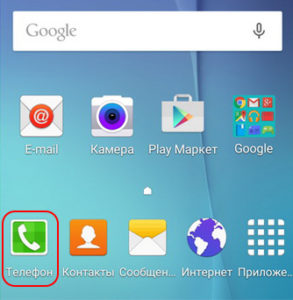
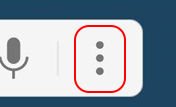 найти пункт «Настройки».
найти пункт «Настройки».